Obsah:
Způsob 1: Opětovné stažení APK
Nejčastěji k chybě při analýze balíčku dochází v důsledku porušení integrity dat – jednoduše řečeno, instalační soubor se poškodil při stahování, což způsobuje jeho nefunkčnost. Samozřejmě, pokud máte podezření na takový problém, je lepší problémový APK odstranit a stáhnout znovu, ideálně z jiného zdroje.
Způsob 2: Kontrola kompatibility aplikace a verze Android
Někdy se tato chyba objeví při pokusu o instalaci aplikace z APK souboru staženého z internetu. Většinou taková zpráva znamená, že program, který se uživatel snaží nainstalovat, není kompatibilní s verzí Android cílového zařízení. Obvykle na stránkách, kde lze získat instalační soubory, je uvedena minimální požadovaná verze "zeleného robota" – v době psaní tohoto článku je to většinou 6.0 nebo 7.0. Chcete-li zjistit, pod jakou verzí OS váš gadget běží, otevřete "Nastavení", posuňte seznam parametrů dolů a klepněte na položku "O zařízení". V tomto okně hledejte řádek s názvem "Verze Android" – v něm je uvedena verze systému.
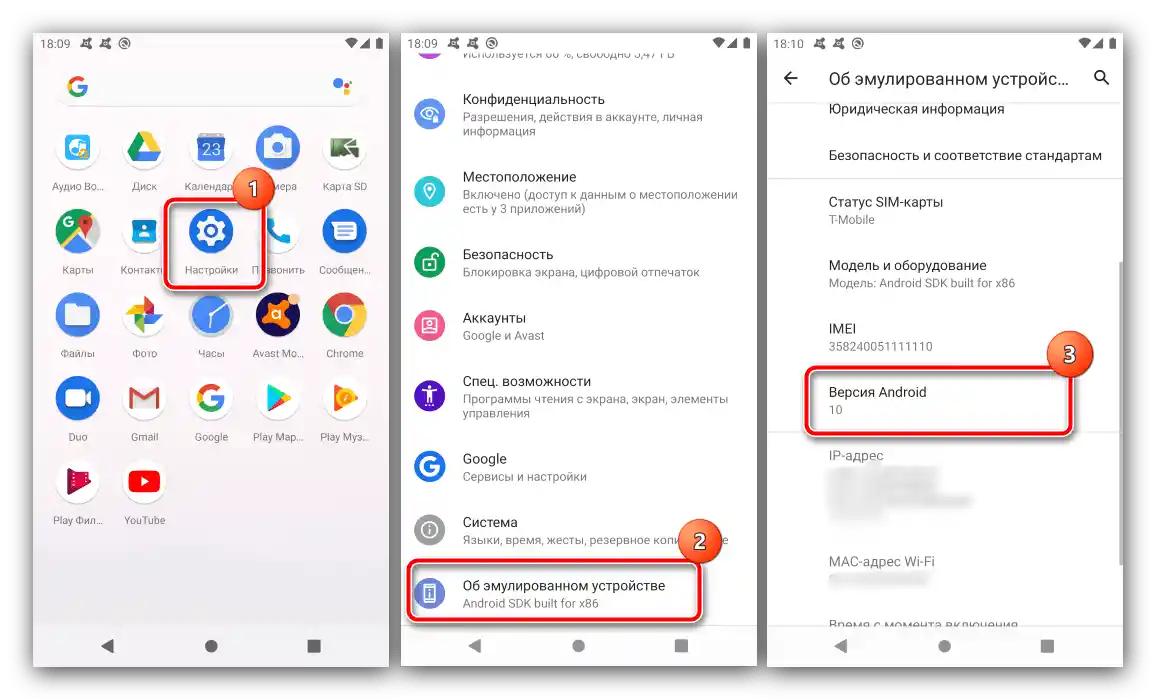
Porovnejte získané údaje s požadavky problémové aplikace – pokud je číslo operačního systému nižší než minimálně podporovaná verze, instalace softwaru nebude možná. Jediným přijatelným řešením problému bude stažení a instalace starší verze softwaru.
Specifickým případem této chyby je kompatibilita programu pouze s konkrétními zařízeními – obvykle se to týká softwaru, který je integrován do firmwaru různých výrobců, zejména TouchWiz/OneUI od Samsungu.V takové situaci problém odstranit nelze, lze pouze hledat kompatibilní aplikaci-analog.
Způsob 3: Vypnutí ochranného softwaru
Antiviry pro Android kontrolují všechny instalované programy na přítomnost škodlivého softwaru, a pokud jsou jejich výsledky neuspokojivé, často dochází k chybě syntaktické analýzy balíčku. Pokud si jste jisti, že instalovaný software není škodlivý, dočasně vypněte ochranné prostředky – příklad této operace ukážeme pomocí řešení Avast.
- Otevřete aplikaci, poté přejděte do jejího hlavního menu stisknutím tří teček a vyberte položku "Nastavení".
- Dále se dotkněte možnosti "Ochrana".
- Klepněte na přepínače "Ochrana před instalovaným softwarem", "Aplikace s špatnou reputací" a "Detekce PNP", abyste je deaktivovali.
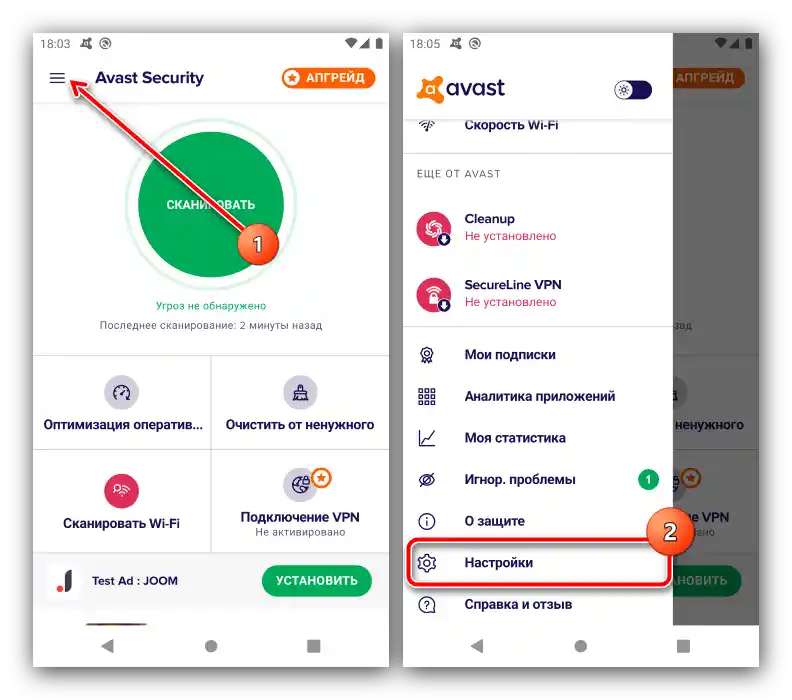
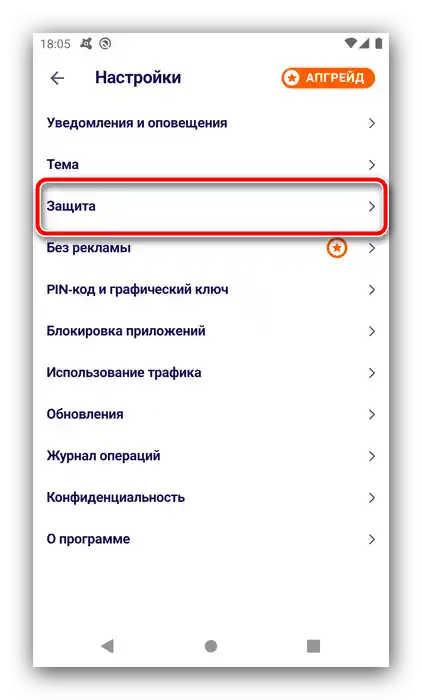
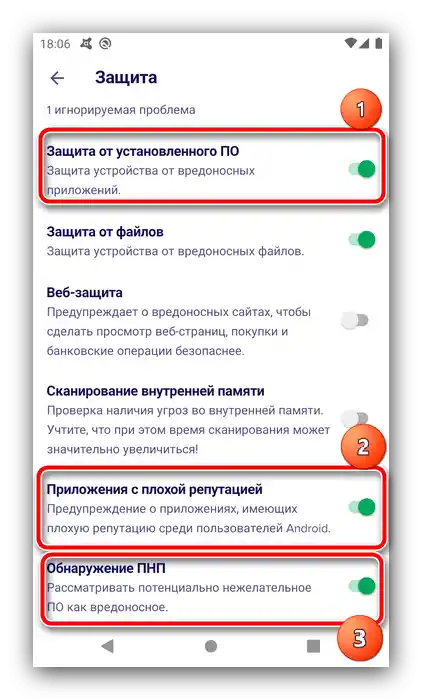
Opusťte program a zkuste spustit problémový APK – s velkou pravděpodobností chyba se neobjeví.
Způsob 4: Přesunutí instalátoru na interní paměť
Často je problém v tom, že cílový APK se nachází na paměťové kartě, která pracuje v režimu externího úložiště, zejména to platí při používání levných SD karet. Zkuste přesunout instalátor na interní úložiště a otevřete ho odtud – pravděpodobně by chyba měla zmizet.
Způsob 5: Odstranění konfliktujícího softwaru
Zpráva o zvažované chybě se může objevit i v případech konfliktu dvou programů: instalovaného a nějakého z již přítomných v systému. Nejčastěji je příčinou shodné podpisy: například to je charakteristické pro placené a bezplatné verze softwaru od stejného vývojáře. Řešením v takové situaci je buď odmítnutí instalace konfliktující aplikace, nebo odstranění již existující.
Podrobnosti: Jak odstraňovat programy na Android
Způsob 6: Aktivace ladění přes USB
Poslední a nejpodivnější příčinou vzniku chyby analýzy syntaktického balíčku je požadavek na zapnutou možnost ladění přes USB v systému.Dosud není přesně známo, proč k tomu dochází, nicméně existují informace, že tato opatření pomáhají i v případech, kdy ostatní byla neúčinná.
Podrobnosti: Jak povolit ladění přes USB v Androidu